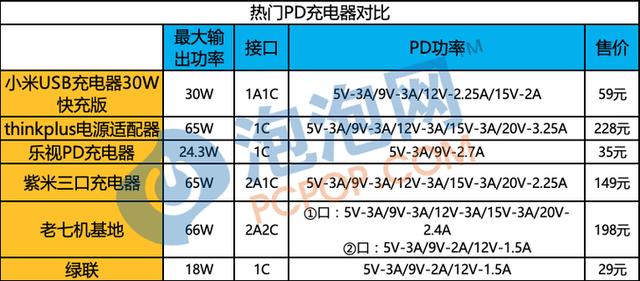word中整个空白行怎么删除(Word空白页空格空行怎么删)
平时在使用Word的过程中,相信很多人都会遇到一些难删的东西,例如一些空白页的删除、空格的删除或者是空行的删除,那么遇到这些顽固分子,我们该如何来解决呢?一起来看看吧!
一、Word空白页删除1.按Delete删除
空白页的第一种删除方法很简单,只需要把光标定位在空白页的首行,然后我们在键盘上找到【Delete】键或者【←Backspace】键直接给删除即可。但有一些空白页会删不了,其他方法请继续看下去~

2.缩小行距
我们还有可能会遇到一种情况,文档的内容最后是以表格结束的,所以表格后面的那个空白页无论你按多少次删除键,依然是去不掉的,这种情况该怎么处理?

其实很简单,只要把鼠标定位在空白页的首行,然后右键我们选择【段落】,将段落的行距缩小为【1行】,这样确定一下回到文档,是不是空白页就没啦?

3.Shift键删除
还有一种情况是多了很多的回车键,所以导致空白页没办法直接删除,我们可以在空白页的上一页最后一个字点一下,这时在按下【Shift】键全选这些换行的符号,然后直接删除就Ok啦~这样空白页就消失了~

1.删除空格
如果我们遇到说一段话里面有很多空格怎么办?自己一个一个空格删实在是太费劲了,最快捷的方法在此!使用【Ctrl H】打开查找和替换的窗口,然后将查找内容填写为^w,替换为空,然后点击【全部替换】,这样就可以轻松去掉所有的空格啦~

2.删除空行
删除空行的方法也有点类似。很简单,只需要按下【Ctrl H】打开查找和替换窗口,将查找内容填写为^p^p,替换为^p即可。

好啦~这么一看是不是还挺简单的?如果是平时经常使用Word的小伙伴赶紧收藏起来哦,说不定下次会用到?你还有遇到其他的Word难题吗?可以留言哦!
,免责声明:本文仅代表文章作者的个人观点,与本站无关。其原创性、真实性以及文中陈述文字和内容未经本站证实,对本文以及其中全部或者部分内容文字的真实性、完整性和原创性本站不作任何保证或承诺,请读者仅作参考,并自行核实相关内容。文章投诉邮箱:anhduc.ph@yahoo.com